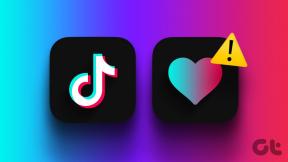Comment mettre à niveau facilement votre iPhone 16 Go vers iOS 9
Divers / / February 10, 2022
Lorsqu'une nouvelle mise à jour du logiciel iOS est publiée et que vous essayez de l'installer, vous constaterez peut-être que votre iPhone ou iPad nécessite de l'espace libre supplémentaire. Donc vous finissez soit par avoir pour supprimer des applications ou des vidéos un par un ou simplement rester sur une ancienne version d'iOS. Ne craignez rien. Il ne doit pas en être ainsi.

La raison pour laquelle votre iPhone a besoin d'autant d'espace libre pour installer les mises à jour est que l'intégralité de la mise à jour logicielle doit d'abord être téléchargée sur le téléphone. Une fois que vous avez installé la nouvelle mise à jour, puisque l'ancien logiciel est supprimé, vous récupérez presque tout l'espace.
Cependant, comme beaucoup de gens ne le savent pas, ils pensent que de nouvelles mises à jour rongent continuellement leur espace de stockage. Il existe quelques solutions de contournement assez simples pour que vous n'ayez pas à parcourir et à supprimer des applications volumineuses
ou de longues conversations iMessage juste pour obtenir iOS 9 ou toute autre mise à jour logicielle, alors parcourons-les.Utilisez le nouvel outil de mise à jour d'Apple
Apple présente un nouvel outil destiné notamment aux possesseurs d'un iPhone, iPad ou iPod touch 16 Go. L'outil fait ses débuts avec la version iOS 9 et il supprime automatiquement certaines applications - juste assez pour libère l'espace nécessaire sur votre téléphone — puis les remet automatiquement une fois l'installation terminée Achevée.
C'est l'itinéraire le plus simple à emprunter. Lorsque vous êtes prêt à télécharger et installer iOS 9 (en Paramètres > Général > Mise à jour du logiciel) chercher un message qui se lit, "Afin de faire de la place pour la mise à jour logicielle, certaines applications devront être temporairement supprimées. Toutes les applications supprimées seront automatiquement remplacées une fois la mise à jour terminée. Continuez le processus.
Si vous ne recevez pas ce message, vous disposez déjà de suffisamment d'espace pour la mise à jour. Si vous vous méfiez encore de la méthode d'Apple ou de la suppression d'applications, d'autres options sont toujours sur la table.

Installer la mise à jour avec iTunes
L'astuce pour installer des mises à jour logicielles sur votre appareil iOS sans rien supprimer est de suivre l'itinéraire à l'ancienne et de l'installer via une connexion connectée à iTunes. La différence entre l'installer de cette façon au lieu de l'installer sans fil sur votre appareil est qu'iTunes télécharge la mise à jour dans son intégralité sur votre ordinateur (qui a probablement beaucoup plus d'espace de stockage) puis le transfère sur votre iPhone, iPad ou iPod toucher.
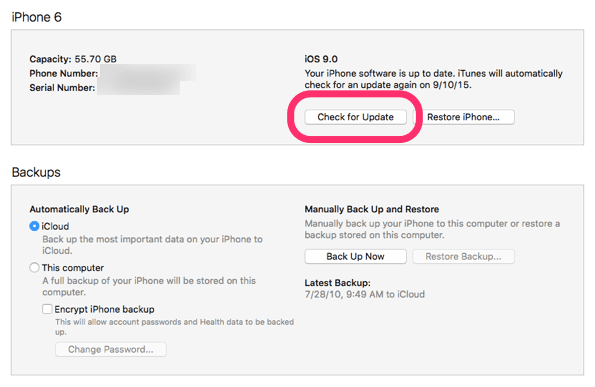
Sortez votre câble Lightning ou 30 broches pratique et branchez votre appareil iOS sur le port USB de votre ordinateur. Ouvrez iTunes et cliquez sur l'icône de votre appareil connecté vers le haut.
Important: Avant de continuer, je très recommande de vérifier sous le Sauvegardes section pour voir à quand remonte votre dernière sauvegarde. Peu importe si la sauvegarde a été effectuée sur iCloud ou iTunes, assurez-vous simplement qu'elle est récente. Si ce n'est pas le cas, cliquez Sauvegarder maintenant dans iTunes et effectuez une sauvegarde pour éviter la perte de données en cas de problème avec l'installation.
Puis clique Vérifier la mise à jour. Si votre logiciel n'est pas à jour, iTunes vous demandera de télécharger et d'installer la dernière version. Donnez-lui entre 15 et 30 minutes. L'installation d'iOS 9 n'est pas terminée tant que votre appareil iOS n'indique pas "Bonjour" à l'écran. Lorsque cela apparaît, vous avez installé avec succès iOS 9 sans avoir à supprimer toute votre vie de votre téléphone, alors bravo à vous.
Effacez et restaurez tout rapidement avec iCloud
Noter: Cette méthode est destinée aux gros utilisateurs d'iCloud. Si vous effectuez des sauvegardes régulières via iCloud, conservez vos photos dans iCloud Photo Library, musique dans la bibliothèque musicale iCloud, synchroniser vos notes, etc. alors considérez cette option.
Semblable à une nouvelle installation sur un ordinateur, cette méthode présente des avantages potentiels pour votre appareil iOS. Vous remarquerez peut-être une légère amélioration des performances ou de la mémoire supplémentaire disponible. Assurez-vous que votre dernière sauvegarde iCloud est récente avant de continuer. Aller à Paramètres > iCloud > Sauvegarde pour voir votre dernière sauvegarde. Robinet Sauvegarder maintenant si vous n'êtes pas à l'aise avec le temps depuis lequel vous avez sauvegardé.
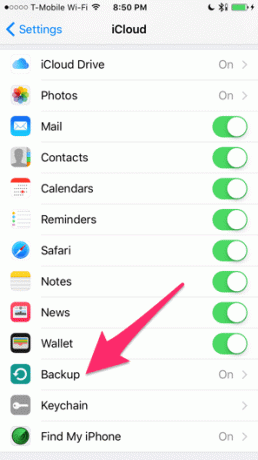
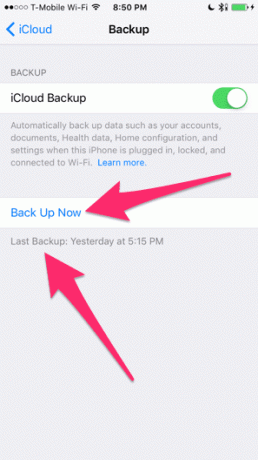
Sinon, accédez à Paramètres > Général > Réinitialiser. Robinet Effacer tout le contenu et les paramètres. Vous devrez entrer votre mot de passe et confirmer que vous souhaitez continuer.
Important: Dernier avertissement. Cela effacera complètement tout sur votre appareil iOS. Même si vous serez restaurer des données à partir d'une sauvegarde plus tard, vous risquez toujours de perdre divers paramètres ou de progresser dans les jeux.
Votre appareil ne devrait pas prendre trop de temps à effacer. Lorsqu'il est terminé et qu'il vous est demandé dans le processus de configuration de restaurer les données à partir d'une sauvegarde, ignorez cela pour l'instant. Lorsque vous atteignez l'écran d'accueil, accédez à Paramètres > Général > Mise à jour du logiciel et installez la mise à jour iOS 9. Comme rien n'est encore installé sur votre téléphone, vous disposez de beaucoup d'espace pour la mise à jour.

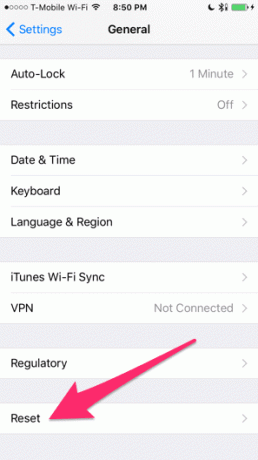
Laissez iOS 9 s'installer complètement. Vous devriez maintenant être de retour sur l'écran d'accueil avec la dernière version d'iOS, mais toujours pas d'applications ni de données. Enfin, répétez le processus ci-dessus pour effacer tout le contenu et les paramètres. Vous suivrez à nouveau le processus de configuration, puis cette fois, choisirez de restaurer à partir d'une sauvegarde iCloud.
Mission possible!
Ta-da! Enfin, vous utilisez iOS 9 sur un appareil aussi frais que jamais. Si vous rencontrez des problèmes, postez-les sur notre forum, nous pourrons peut-être vous aider.
Dernière mise à jour le 03 février 2022
L'article ci-dessus peut contenir des liens d'affiliation qui aident à soutenir Guiding Tech. Cependant, cela n'affecte pas notre intégrité éditoriale. Le contenu reste impartial et authentique.

Écrit par
George Tinari écrit sur la technologie depuis plus de sept ans: guides, tutoriels, actualités, critiques et plus encore. Il est généralement assis devant son ordinateur portable, mangeant, écoutant de la musique ou chantant fort sur ladite musique. Vous pouvez également le suivre sur Twitter @gtinari si vous avez besoin de plus de plaintes et de sarcasmes dans votre chronologie.